Er kunnen een of andere reden uw computerscherm moet ondersteboven worden gedraaid zijn. Misschien bent u het monteren van uw monitor aan het plafond bijvoorbeeld. Of misschien wil je gewoon een mede-werker te verwarren met een omgekeerde computer prank. Op uw computerscherm ondersteboven op een Windows-of Mac te zetten, gebruikt u een van de volgende methoden.
Stappen
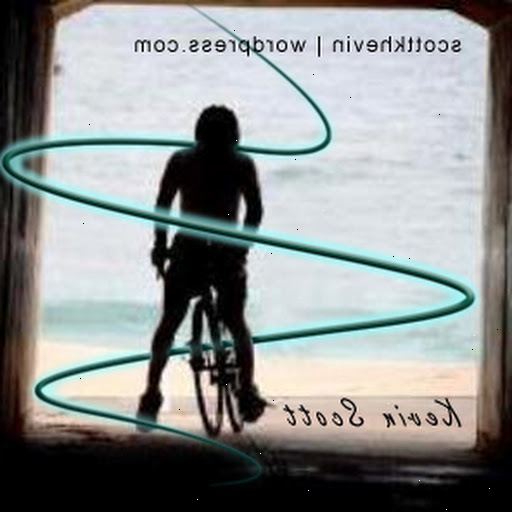
Windows Vista en 7
- 1Druk op ctrl + alt + neer op hetzelfde moment. Als de monitor rotatie is ingeschakeld op uw computer, druk op Ctrl, Alt, en een van de pijltjestoetsen moet automatisch uw scherm omdraaien.
- Druk de sleutel die wijst in de richting waarin u de bovenkant van het scherm op wil wijzen. Dit betekent dat het duwen Ctrl + Alt + Up zal het scherm weer normaal.
- 2Als dit niet werkt, zorg ervoor dat het scherm rotatie is ingeschakeld.
- Klik met de rechtermuisknop bureaublad van uw computer en selecteer Graphics Properties.
- Klik in het menu Weergave-instellingen.
- Kijk voor de afdeling Rotatie en zorg ervoor dat Enable Rotation wordt gecontroleerd (indien van toepassing). Merk op dat dit niet kan worden vermeld als een van uw grafische opties.
- Selecteer 180 graden en druk op Toepassen om de wijzigingen te testen. Merk op dat dit ook zou kunnen verschijnen als Weggeknipte Landschap of het equivalent.
- Bevestig of annuleer de instellingen (of wachten tot ze time-out). Druk op OK om te accepteren, op Annuleren om af te wijzen, of, als je problemen hebt met het navigeren door het nieuwe scherm, laat het terugkeren naar zijn rechtopstaande positie binnen 15 seconden.
- Merk op dat, met rotatie ingeschakeld, moet je nu in staat zijn om de Ctrl + Alt + gebruiken Pijl snelkoppeling om het scherm verticaal te spiegelen.
Windows 7
- 1Rechtermuisknop op een lege ruimte op uw bureaublad en selecteer schermresolutie.
- 2Onder oriëntatie, selecteert landschap (omgedraaid).
- 3Om dit ongedaan te maken, herhaalt u stappen, maar selecteert landschap plaats.
Mac
- 1Lanceren systeemvoorkeuren.
- 2Houd command + optie en klik op het icoon display.
- Merk op dat de Option-toets soms wordt gemarkeerd als Alt op Macs buiten de VS.
- 3Kijk voor de rotatie menu drop-down en de gewenste instellingen toe te passen.
- 4Bevestig of annuleer de instellingen (of wachten tot ze time-out). Druk op bevestigen om te accepteren, weigeren te annuleren, of, als je problemen hebt met het navigeren door het nieuwe scherm, laat het terugkeren naar zijn rechtopstaande positie binnen 15 seconden.
Upside-down desktop prank
- 1Maak een screenshot. Druk op Print Screen op Windows. Op een Mac drukt u op Shift + Command +3.
- 2Ga om te schilderen in windows. Ga naar Bekijken op een Mac.
- 3Druk op ctrl + v (command + v op mac) te plakken.
- 4Draai het beeld ondersteboven. In Paint, bijvoorbeeld, zou je naar Afbeelding> spiegelen / roteren, Verticaal spiegelen.
- 5Sla de afbeelding op en stel deze in als bureaubladachtergrond. In Windows, bijvoorbeeld, zou je naar je bureaublad met de rechtermuisknop op een lege ruimte, kies Aanpassen, selecteert u Achtergrond, selecteert u de map van de ondersteboven screenshot, en druk op OK.
- 6Verbergen of verplaatsen van de pictogrammen op het bureaublad. Je zou, bijvoorbeeld, knippen en plakken de pictogrammen in een veilige map ergens dat je ze makkelijk later kan ophalen. In Windows, kunt u ook met de rechtermuisknop op een lege ruimte op uw bureaublad, ga naar ofwel bekijken of Pictogrammen schikken, en un-select "Bureaubladpictogrammen weergeven".
- 7Verberg de taakbalk. In Windows met de rechtermuisknop op de taakbalk, kies Eigenschappen, kies het tabblad taakbalk, en check Auto-Verberg de taakbalk.
Waarschuwingen
- Niet alle grafische kaarten zijn uitgerust om de weergave beeldscherm draaien. Wees ervan bewust dat deze methoden niet zou kunnen werken op uw systeem.
